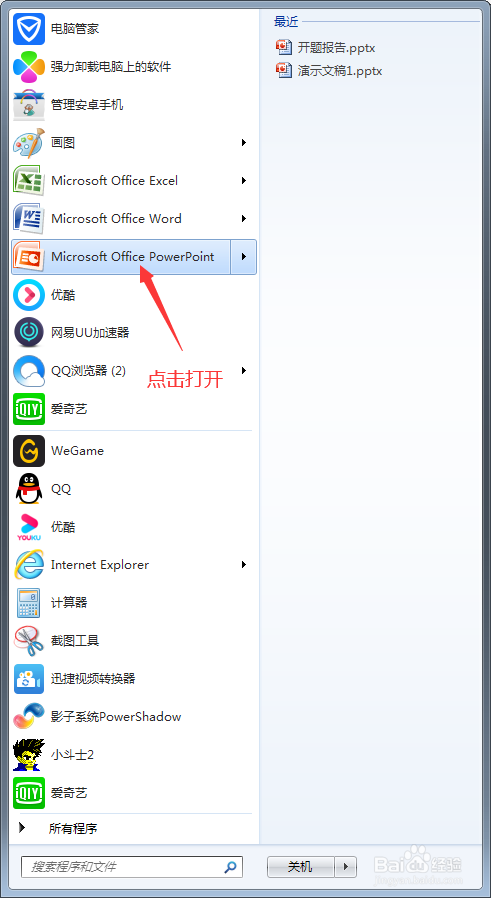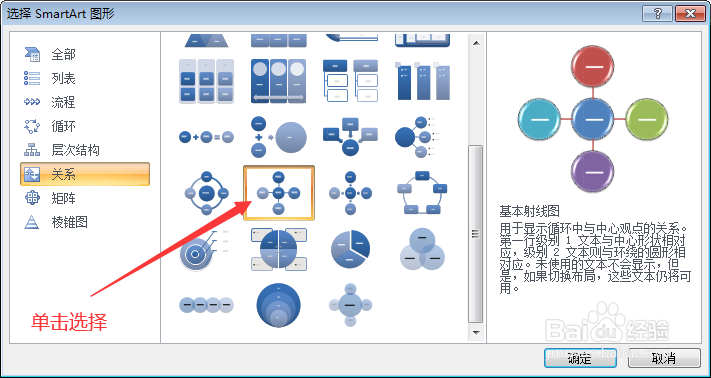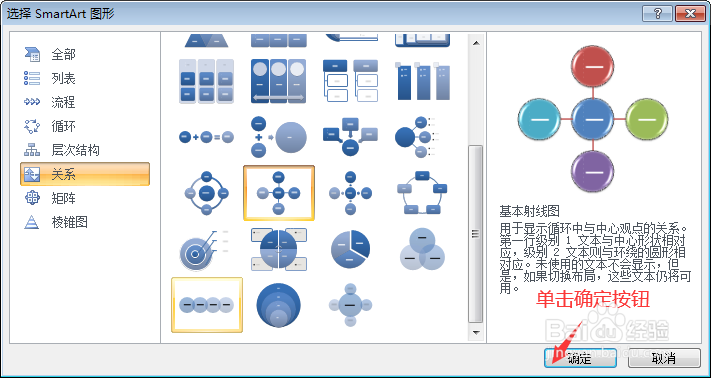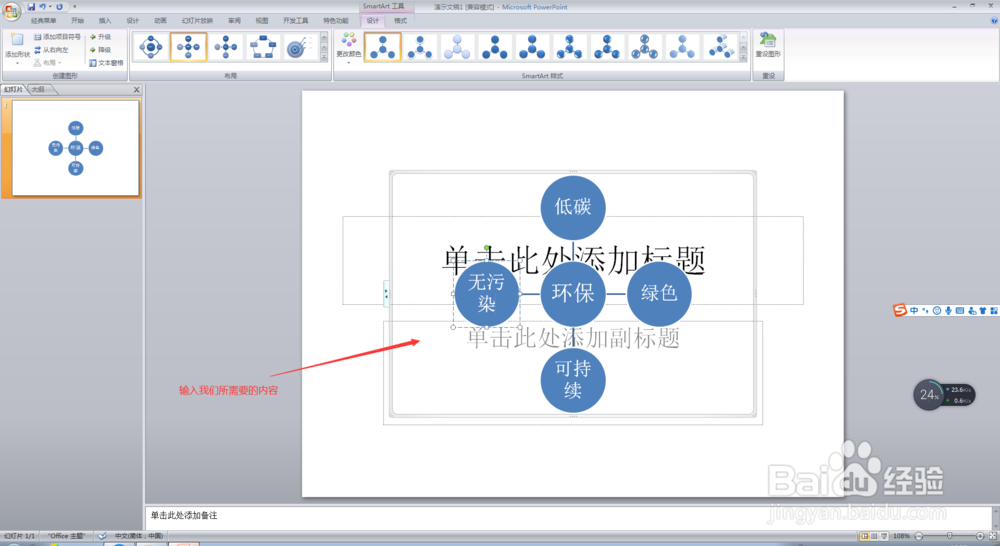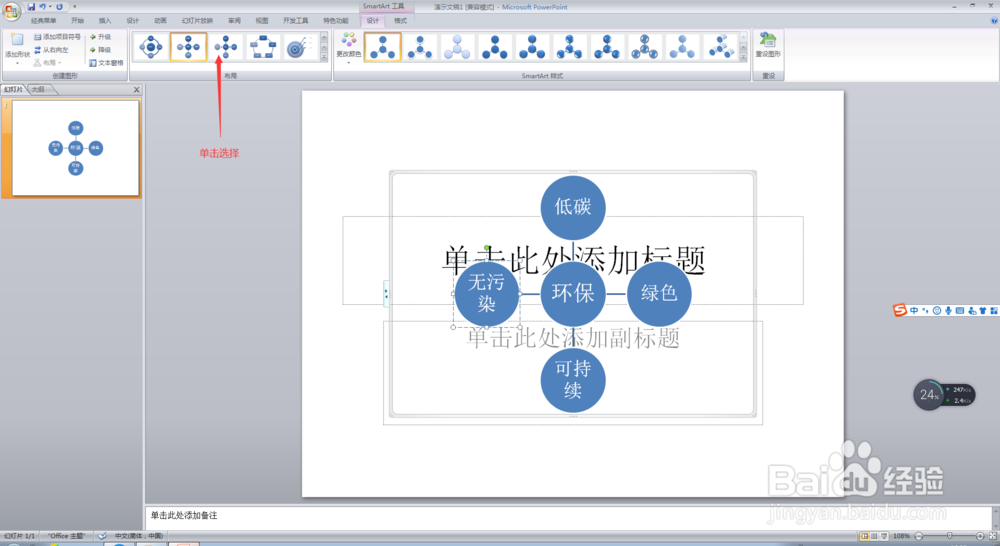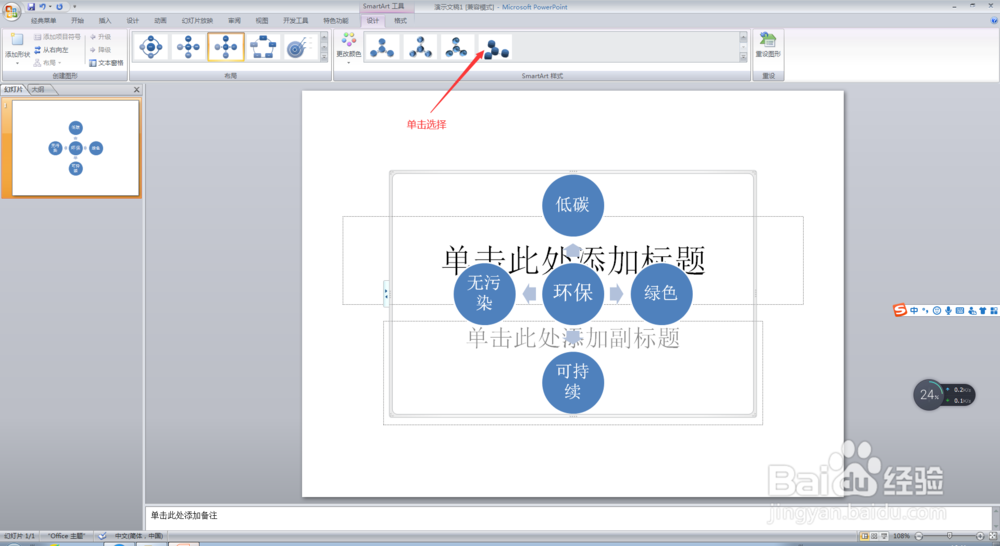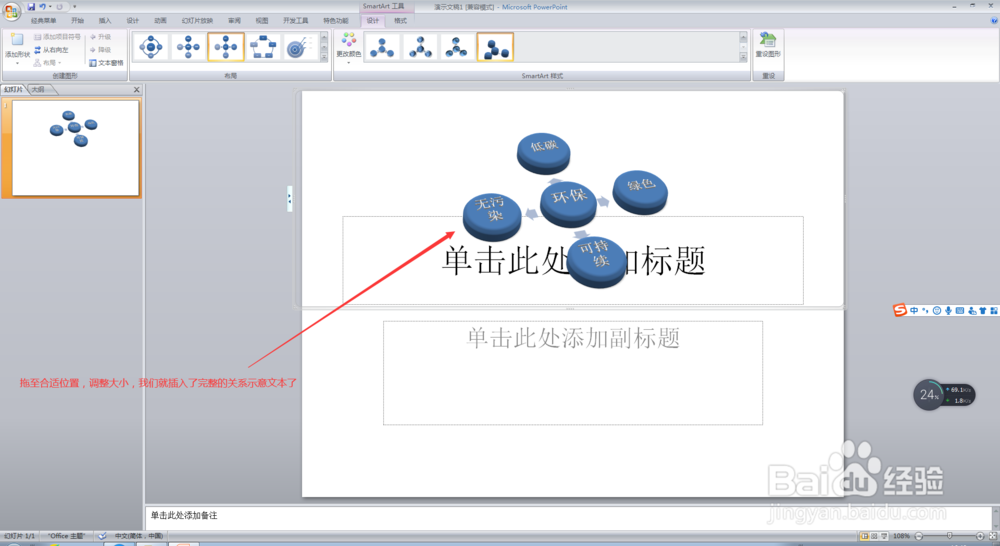PowerPoint幻灯片中如何插入关系示意文本
1、打开电脑,单击打开PowerPoint软件,进入PowerPoint软件主界面;
2、在进入PowerPoint软件主界面后,点击最上方菜单栏中的【插入】,在插入菜单栏中选择【SmartArt】,进入选择SmartArt图形界面;
3、在进入选择SmartArt图形界面后,点击左侧的【关系】,进入选择关系示意文本界面,然后选择相应的关系示意文本;
4、在我们选择完所需要的关系示意文本的样式,然后点击下方的确定按钮,此时,我们的空白幻灯片中就会出现相应的空白关系示意文本了;
5、此时,我们需要在关系示意文本的文本区域输入我们所需要的内容,当我们所需要的内容输入完毕以后,在上方的布局菜单栏中选择相应的布局(例如分离射线);
6、在我们选择完布局后,再在上方的SmartArt样式菜单栏中选择相应的样式(例如鸟瞰剑钕饿粪场景),当我们选择完毕相应的SmartArt样式以后,将我们新添加的关系示意文本拖至合适的位置并调整其大小,并将鼠标点击到其他任意空白的地方,此时,我们的关系示意文本就添加完毕了,此时,我们就完成了在PowerPoint幻灯片中插入关系示意文本的任务了。
声明:本网站引用、摘录或转载内容仅供网站访问者交流或参考,不代表本站立场,如存在版权或非法内容,请联系站长删除,联系邮箱:site.kefu@qq.com。
阅读量:24
阅读量:58
阅读量:94
阅读量:36
阅读量:60